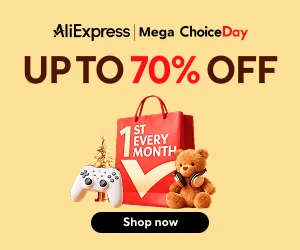Synology「DS118」を購入しました!Googleドライブのプロキシ化
現在自分の環境として、複数のパソコンでファイルを同期して、複数人にてファイルの共有化・チームで作業をしています。
そんなときに便利だったのは、Googleドライブだったのですね。
Googleドライブを使ったファイル共有のイメージ
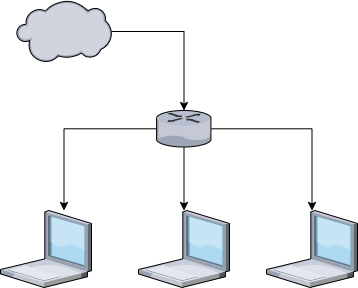
こちらですね。
ルーター内には複数のパソコンがあって、ネットを通じて、Googleドライブでファイルの共有化を実施しています。
Googleドライブの「ドライブファイルストリーム」を使い、特定のフォルダは常にオフラインで使えるようにしておくと、各パソコンにも保存され、常に同期されます。
Googleドライブ「ドライブファイルストリーム」の良い点
- パソコンとネットがつながればファイルの共有ができる
- 比較的早く同期される。
- パソコンに特殊な装置が要らない
- 万が一の時に履歴から、前のバージョンに戻せる
Googleドライブ「ドライブファイルストリーム」の残念な点
- 時々重たくなる
- パソコンを起動している・起動していないなどのタイミングで同期がずれてしまう(同期に時間がかかっている事が理由)
- 結局有料サービスの1部なので、いつかはサービスがガラッと変わる問題もある
- 大量のファイルを一気に追加すると、どうしても各パソコンにダウンロードされるまでに時間がかかる
- 同期していないオンラインフォルダやオンラインファイルを開けるのに時間がかかる
これらの問題に悩みつつ
Googleドライブを使っていたのですが、最近NASと言ういわゆる共有ドライブ!では、「Synology」や「QNAP」もGoogleドライブ・Googleフォトに近いことができるサービスがあることを知るのです。
SynologyのNASを導入したい
SynologyのNASを使うと、Googleドライブに近い事ができる。なおかつGoogleドライブとも同期ができると言う点があり…。
私の理想
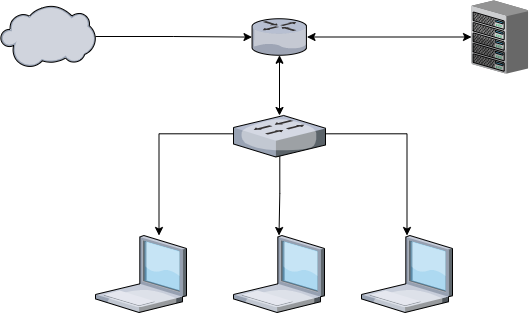
分かりづらいですかね?!
同じルーター内に、SynologyのNASを導入し、各パソコンはSynologyのNASと同期する。
SynologyのNASは万が一の為に、Googleドライブとも同期する。
ということをやりたくなりました。
そもそもチームで共有しているファイル容量は多くても、500GB以下なので、十分これであまり予算をかけないで出来ずハズです。
Googleドライブのプロキシ化と言う感じですね。
ルーター内のパソコンとSynologyのNASは、1GbpsのLANケーブルでつながっているので、1Gbpsでファイルの同期ができるハズ。
HDDの台数
上のような使い方をするので、RAIDを組む必要はありません。
HDD1台のSynologyのNASは2台が主流です。
- DS120J
- DS118
Synology NASキット 1ベイ DS120j/JP【ガイドブック付】 デュアルコアCPU 512MBメモリ搭載 ライトユーザー…
DS120JとDS118のスペック差
| DS118 | DS120j | |
| CPUモデル | Realtek RTD1296 | Marvell Armada 3700 88F3720 |
| CPU 周波数 | 4-core 1.4 GHz | 2-core 800 MHz |
| システム メモリ | GB DDR4 non-ECC | 512 MB DDR3L non-ECC |
| ドライブ ベイ | 1 | 1 |
| RJ-45 1GbE LAN ポート | 1 | 1 |
| USBポート | USB 3.2 Gen1× 2ポート | USB 2.0 ポート×2ポート |
| 輝度調整のためのフロント LED インジケータ | 対応 | 未対応 |
| 電源ユニット / アダプタ | 36 W | 36 W |
| SMB、FTP、AFP の最大同時接続数 | 200 | 50 |
| 最大ローカルユーザーアカウント数 | 2,048 | 512 |
| 最大共有フォルダ数 | 256 | 256 |
| 共有フォルダの同期の最大タスク数 | 4 | 2 |
気になるのはこのあたりのスペックですかね。
DS118は小ビジネス向け、DS120jはホームユーザー向けだそうです。
今回自分の場合、3台のPCで共有。あとスマートフォンからもファイルをアップロードすることがある程度です。
また、アップロードしたら、なるべく早く全PCに共有できるのほうが嬉しい。
今回の最大の目的
SMBなどWindowsのファイル共有は使わなく。
あくまでもSynologyドライブを使って、各パソコンを共有することが目的です。
その結果
予算も出せる事でしたので、DS118をチョイスすることにしました
でも…。
買ってから言える事ですが、3台のパソコンでは、DS120で浮いたお金でSSDの方が良かったかもです。
DS118を購入しました

今回はAmazonの月に1度のセールではなく。年に2度の大セールのタイミングに合わせてね。
結局Amazonの値引きは無かったので、その時一番安かった楽天市場で購入しました。価格.comの最低価格に近く。なおかつ数千円分のポイントが入ります。

HDDはAmazonで、東芝制のNAS用HDDにしました。ウエスタンデジタルのレッドでも良かったのですが、単純に安い方です。
CMR版ですが、壊れてもGoogleドライブが同期しているのでね。。。
東芝 3.5″ HDD 4TB(CMR) 国内正規代理店品 3年保証 国内サポート・故障時の同時交換対応 MN08ADA400E /JP …
開封します

- DS118本体
- ACアダプタ
- LANケーブル
- HDDの固定ビス
- ガイドブック関係
となっております。

こちらUSBがありますよね。
DS118をチョイスしたもう1つの理由は、UBS3.0だったからです。
いわゆるアーカイブ化するデータを、外付けHDDに繋いで、SynologyのNASから、外付けHDDに移動できれば楽かな?と言う事ですね。
HDDを装着していきます
実は10年くらい前は、SMBを使い、とある複数のサーバーで、ファイル共有のサーバーを運営していました。その当時のNASと言えば、ネットギアのNASを利用していました。
RAIDを組んでね。運営していました。複数のサーバーから、SMBを稼働させて、ファイルを共有するにはSMBはすごく楽だったのですが、何分レスポンスの面でね。色々苦労したので、Googleのファイルを共有するファイルスチームの考えを知った時は、画期的だと本当にびっくりしました。
そんな機能が、もはや格安のNASで使えるのですからね。
SynologyやQNAPに人気がでた理由もわかります。

HDDやSSDなどメーカーで動作検証をしたHDDなどが公開されていますが、一応汎用と言いますか、未検証でも使えることは使える物です。
そういう汎用性の良さが受けているのでしょうね。

あっと言う間に取り付け完了です。

カバーのネジ止めをしたらあとは、動かすだけです。
はじめはインストール作業が必要です

LANケーブルを繋いで、ACアダプタを接続します。
表側に電源ボタンがあるので、ONをクリックします。
ルーターにて、IPアドレスが割り振られる環境の方は、しばらくしてから、同じLAN内にあるパソコンなどから、下記URLにアクセスすると、自動的に
http://find.synology.com/
アクセスすることができます。
セットアップを進めます
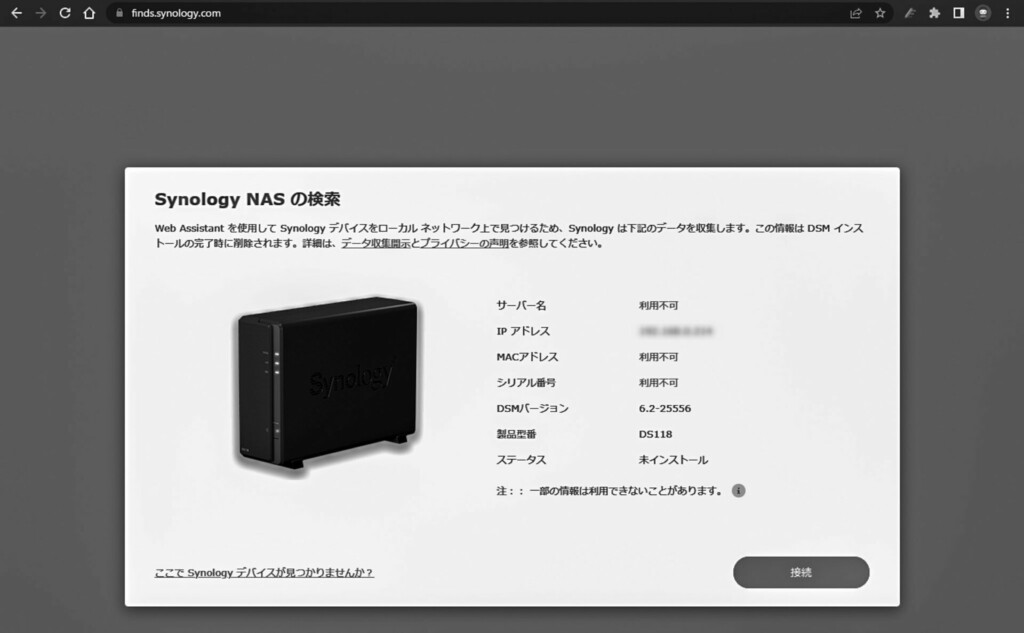
割り当てられたIPアドレスが確認でき、自動的にセットアップへ進みます。
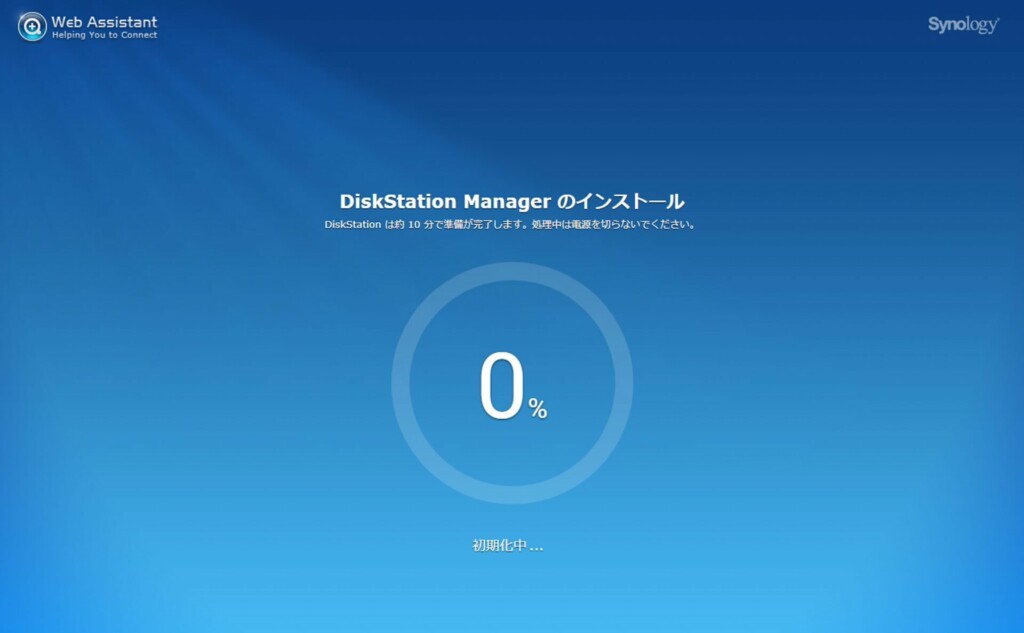
10分もかからずインストール完了します
理想の設定に進みます

インストールが完了すると、こんな風にブラウザ内にデスクトップ風の管理画面が表示されます。
CPUやメモリの消費量などをグラフでリアルタイムに確認できたりします。
Synologyの良い点は、さらにここからパッケージと言うソフト・アプリをインストールすると、インストールしただけ、機能として使うことができるのですね。
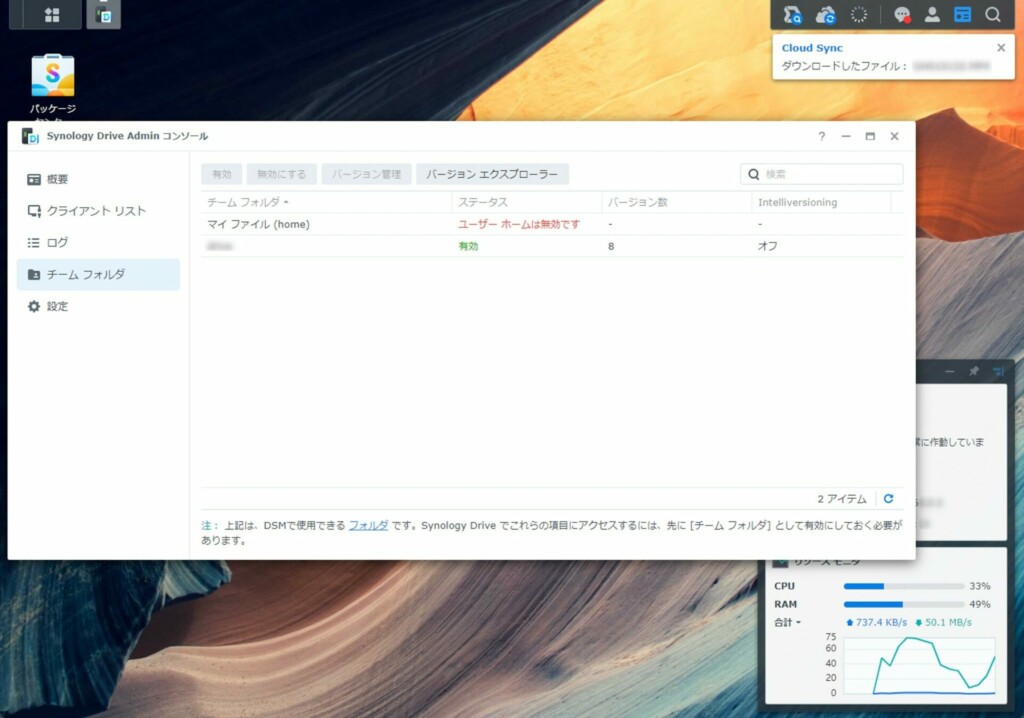
さらにHDDに共有フォルダを作成し、ひとまず初歩的な共有driveの完成ですね。
次は各パソコン同期をする為にパッケージなどをインストールしました。
インストールしたパッケージ
- Synology drive cloud
- cloud sinc
この2つだけを追加でインストールしました。あと、各パソコンには「Synology Drive Client」をインストールしています。
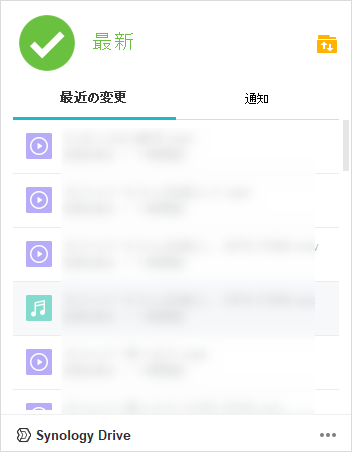
「Synology Drive Client」を設定する際、Googledriveと同じように色々細かく設定することができます。
同期の種類
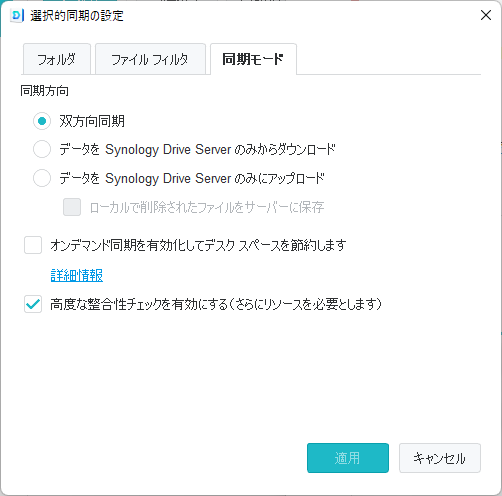
- 双方向同期
- 一方通行同期
さらに必要なファイルだけを同期する「ドライブファイルストリーム」に近オンデマンド同期というのがあります。
私の場合は
・双方向同期
・オンデマンド同期は無効
にしました。
オンデマンド同期があると、同期しないファイルがあります。
その方がディスクスペースが節約できますが、同期していないファイルを立ち上げようとすると、そこからダウンロードが始まります。
ドライブファイルストリームと同じなのですが、やっぱりローカルネットワーク内にある為、かなりダウンロードは早いです。
でも、私は無効にしました。
これで3台のパソコンの特定のフォルダが常に同期される事になりました
- Aパソコン
- Bパソコン
- Cパソコン
- SynologyのNAS
- Googleドライブ
この5箇所で常にファイルが同じ状態を保ちます。
SynologyのNASが壊れても、A・B・C・Googleドライブに常にファイルがあるので、消滅することはありません。
Googleドライブより早く同期ができるようになって、作業が進むようになりました。
ちなみにDS118の消費電力を測定
DS118に東芝のHDD「MN08ADA400E /JP」を搭載した時の消費電力になります。
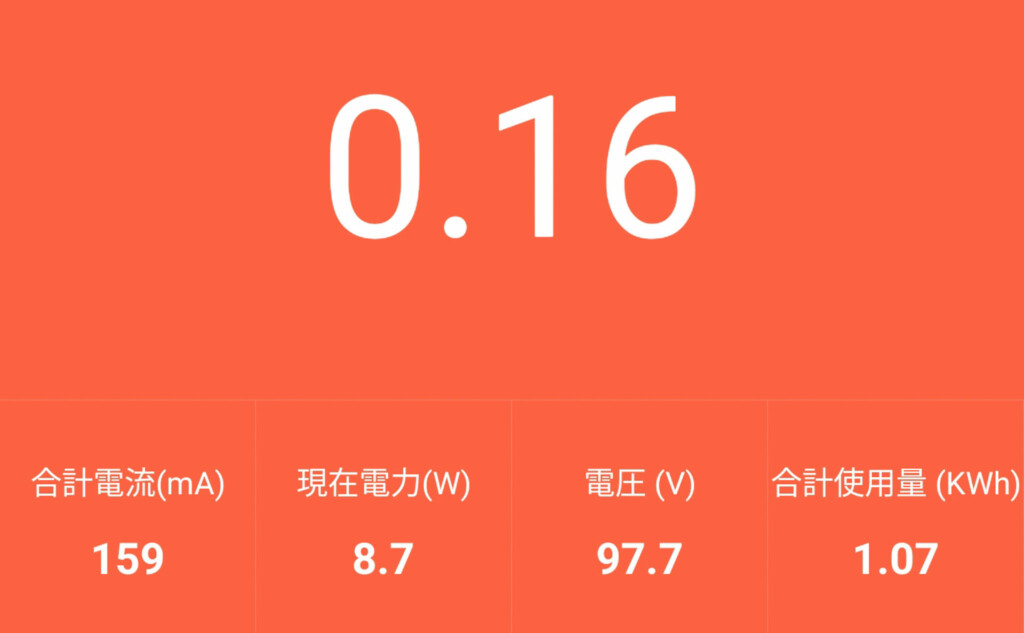
- 使用電力 8.7W
となりました。やっぱり書き込みが多い日は、消費電力が増える傾向にあります。
そのため、1日の電気の使用量は、以下のような形です。
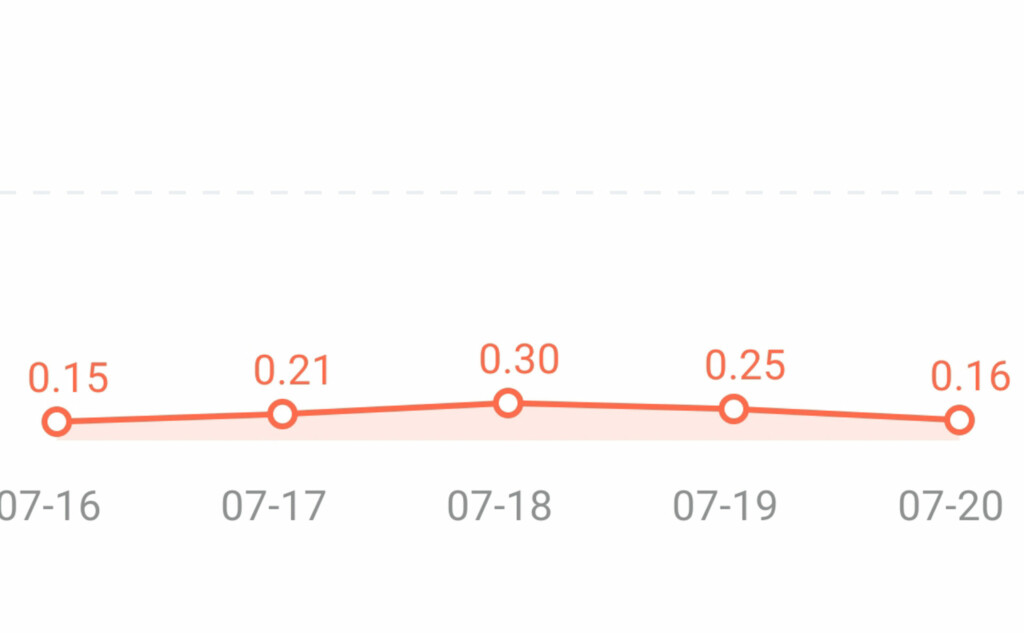
- 0.15Kw/h~0.3kw/h
東京電力管轄の場合、基本料金のない楽天でんきですと、2022年7月現在の価格にて、1日4.125円~8.25円。
万が一、1日8円だったとしても、1ヶ月240円と言う計算になります。